
今回はAIによる自動追跡型スマホスタンド OBSBOT Meの紹介です。
 Aさん
Aさん料理動画でシンクからIHヒーターまで行き来しながら動画を取りたい。
 Bさん
BさんYouTubeで動きのあるフィットネス講座がしたい。
 Cさん
Cさんzoomで動きをつけたプレゼンをしたい。
そうはいっても、固定カメラだし、一人じゃ難しい。
そんなとき活躍してくれるのが、OBSBOT Me スタンド
一度とらえた対象物は、どんなに素早い動きでも追従して画面に収めてくれます。
しかも動きはジンバル内臓で滑らか。
BluetoothやWi-Fiによる接続も必要なし、電源を入れるだけ。
機材に詳しくない方でも簡単に使える画期的な製品です。
詳しく見ていきましょう。
※この記事は製品提供に伴い、一部プロモーションを含みます。
OBSBOTって?
2016年4月に設立されたREMO TECH(レモテック)社の人工知能カメラブランドが『OBSBOT』
2019年米TIME誌が選ぶベスト100イノベーション2019に選出
2022年にはレッドドット・デザイン賞を受賞。
OBSBOT Me製品詳細

同梱品
OBSBOT Me本体
USB Type-Cケーブル
三脚
ジョイント調整コイン
マニュアル
保証書
製品スペック
- 使用時寸法: 55mm x 66.5mm x 209mm
- 収納時寸法: 68mm x 56mm x 139mm
- 重量: 200g
- 使用可能なスマートフォン重量: 200±70g
- 使用可能なスマートフォンの幅: 55-84mm
- 使用可能なスマートフォンの厚み: ≤10.5mm
内蔵バッテリー
- バッテリー容量: 950 mAh
- 使用可能時間: 120分
- 充電時間: 75分
- 充電電圧・電流:5V/1A
ジンバル
ジンバルタイプ: 着脱不可能
動作可動範囲: 横軸(パン): ±150°
構造上可動範囲: 横軸(パン): ±160°
最大速度: 120°/秒
接続
充電ポート:USB-C
三脚用ねじ穴(UNC 1/4-20)
本体外観

正面にあるのはカメラですが、撮影用ではなくモーションキャプチャー用。
スマホを取り付けるアーム部分は手動でかんたんに回転できます。
電源、バッテリー確認用のボタンは、ロゴ下。

本体ウラにUSB充電ポート、PCとの接続用としても使用。

三脚との接続ホール。
一般的なUNC 1/4ネジ穴なので、手持ちのカメラ三脚なども取付可能。

マンフロットのミニ三脚PIXI もこのとおり、問題なく使えます。

スマホを固定するホルダー部分は、手動による可動式。
チルト可動域は30°前後。

好みの角度に合わせたら付属のコインで固定すればOK。

電源ボタンは、一度押すことで、バッテリー状態を確認できます。
- 赤色:0-9%
- 黄色:10-49%
- 緑色:50-100%

本体重量は202g。
iPhone14 Proと同じくらいです。

純正三脚となら259g。
三脚は軽量タイプ。
コンパクトでも安定させたいならマンフロットのミニ三脚PIXIがおすすめ。
OBSBOT Meの使い方

三脚を組み立てて、スマホを挟んだら準備OK。

電源ボタンを長押しして、起動すれば回転部分がブルーに点灯、その後グリーンに変わり使用可能状態に。
あとはZOOMや配信動画を起動すれば撮影可能。
Bluetoothも有線接続も必要ないので、とてもかんたん。
何より接続が切れたりする不具合が発生しないのはありがたい。

本体のカメラ部分に向けて、手のひらを見せる「ハンドジェスチャー」を認識させれば追跡機能のON/OFFが可能。
追跡機能は、後述するアプリで設定すれば本体電源ボタンの3回連続押しでもON/OFFが可能に。

ボクも左右に行ったり来たりしてみましたが、追従性能は非常に高いと感じました。
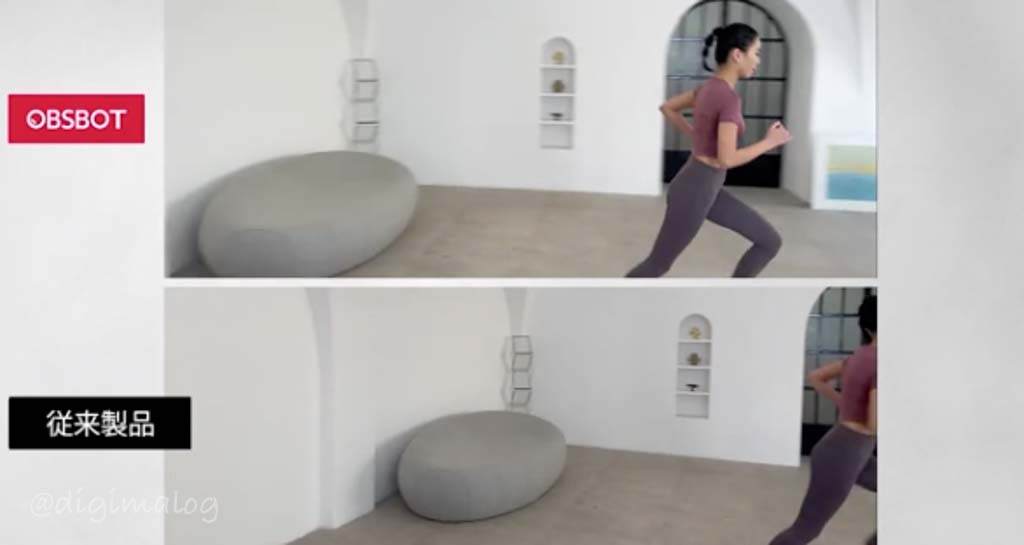
かなりの勢いで走っても追いかけてくれます。
対応アプリ
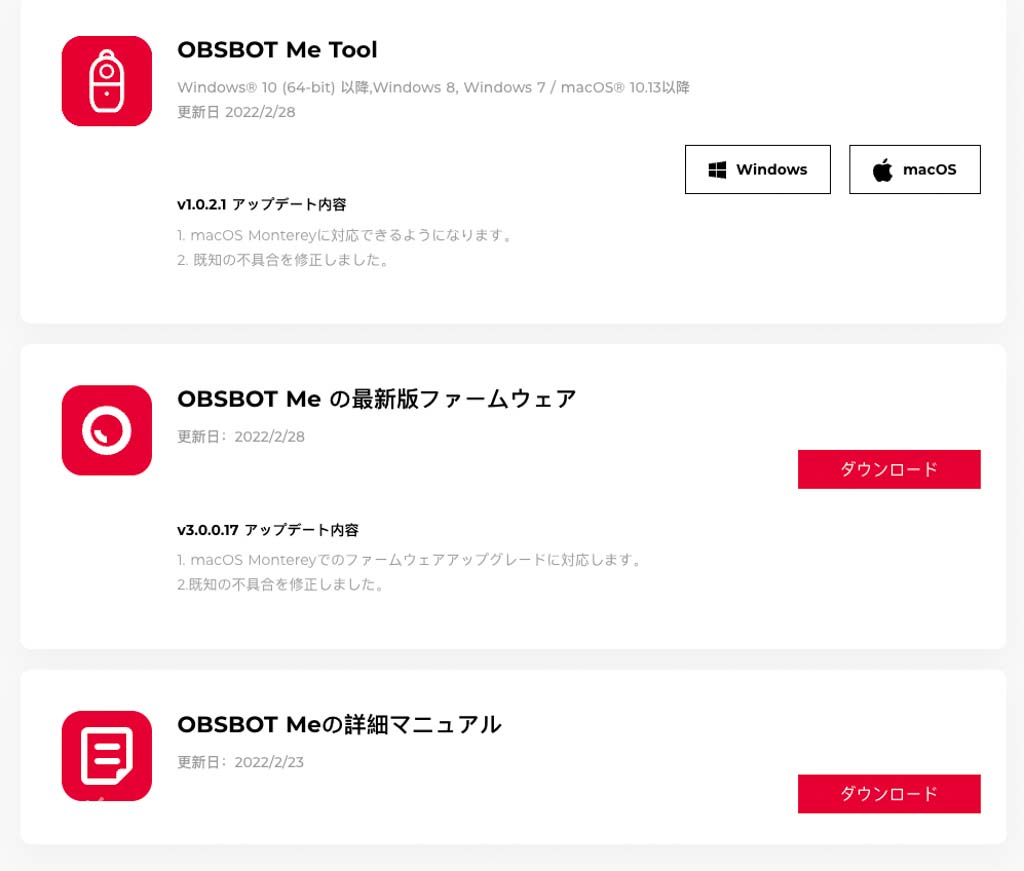
まずは、専用アプリのダウンロードから

基本的にスマホと使う製品なのでパソコンと接続の必要があるのかと思いましたが、ファームウェアのアップデートと追従機能のON/OFFに関する設定がメイン。
使用するには充電ポートとMacBookのUSB-Cポートをケーブル接続。
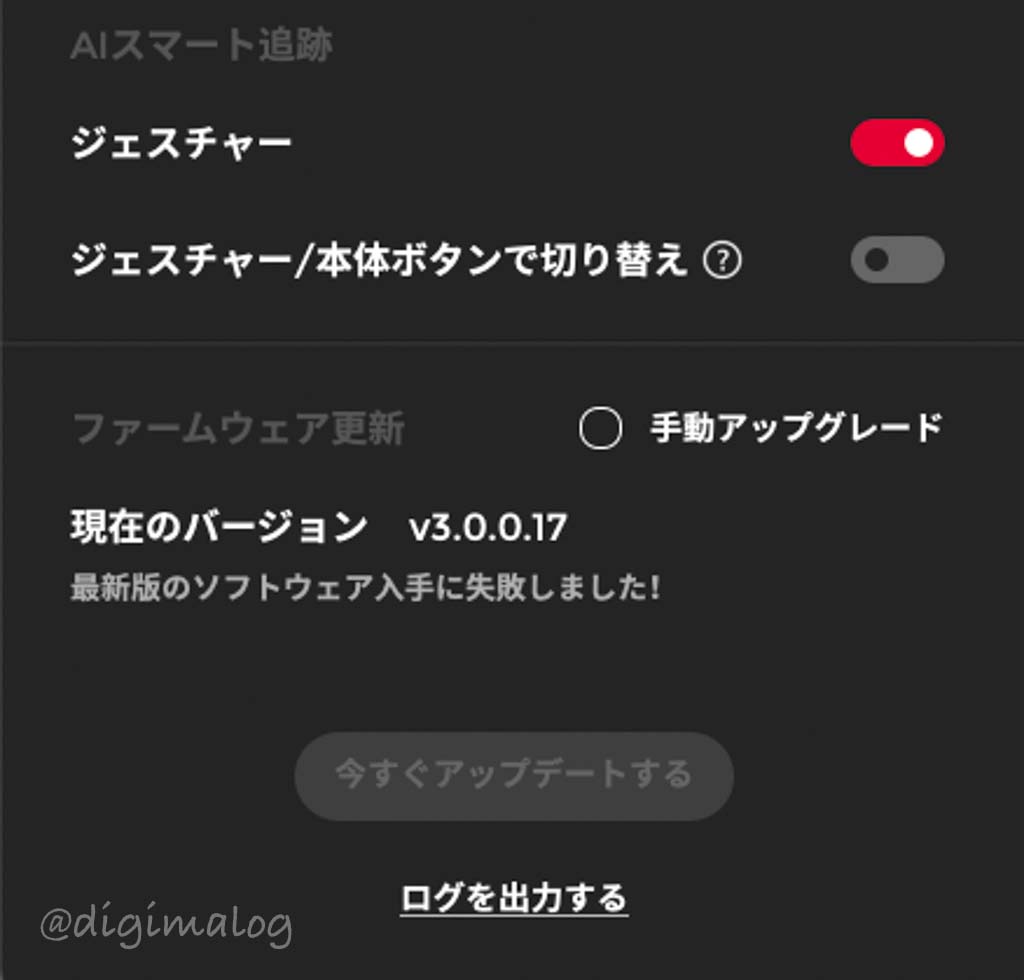
アプリ画面。
設定項目はジェスチャーに関するものとファームウェアアップデート情報。
本体ボタンでの切り替えをONにすれば、本体の電源ボタンを3回連続押しで追従機能のON/OFFが設定可能。

回線の調子が悪いのか、なかなか完了しなかったので、結局手動でインストール。
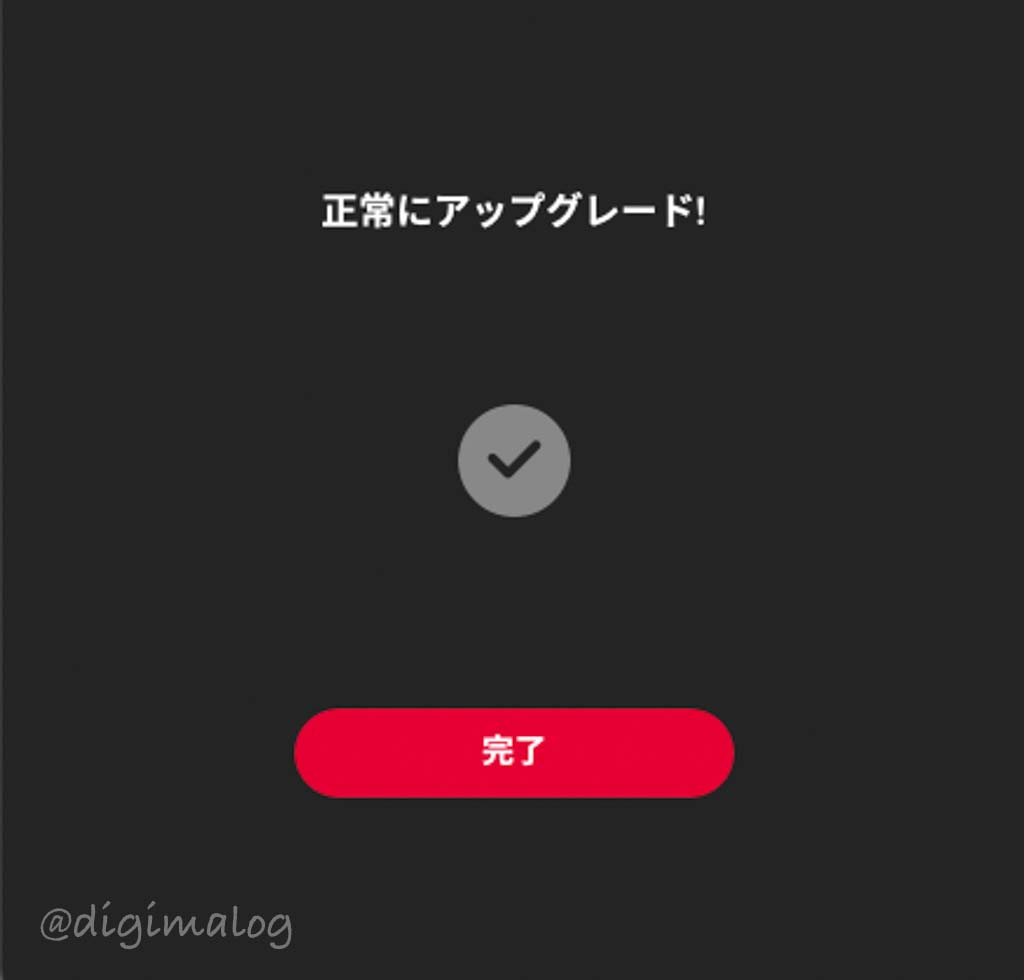
アップデートが完了すれば、パソコンとの接続をOFFにして終了。
OBSBOT Meでかんたん動画撮影を

滑らかな追従機能を求めているなら「買い」ではないでしょうか。
一眼レフカメラやビデオカメラは、そもそも固定できず、使えないのでスマホ用と割り切りましょう。
OBSBOT Meで動画デビューしてみたくなったら、公式ページやAmazonページでチェックしてみてください。




コメント